Jednym z najlepszych sposobów dotarcia do rodziny, przyjaciół i nieznajomych jest Instagram. Jeśli jednak chcesz udostępnić film komuś na platformie, musisz wiedzieć, jak opublikować film na YouTube na Instagramie.
W tym artykule pokażemy, jak opublikować film z YouTube'a na Instagramie za pomocą urządzenia mobilnego lub komputera stacjonarnego.
Jak opublikować film na YouTube na Instagramie ze smartfona
Korzystanie ze smartfona do publikowania filmów na YouTube na Instagramie nie jest tak proste, jak się wydaje. Proces ten jest różny zarówno dla użytkowników Androida, jak i iPhone'a, co jeszcze bardziej komplikuje sprawy.
Krok 1: Zainstaluj TubeMate
Jeśli masz iPhone'a, zapoznaj się ze szczegółami naszego artykułu jak pobierać filmy z YouTube na Rolkę z aparatu iPhone Jak pobierać filmy z YouTube na rolkę z aparatu iPhoneZastanawiasz się, jak pobrać filmy z YouTube'a na swój iPhone? Oto jak zapisywać filmy z YouTube'a na Rolce z aparatu iPhone i nie tylko. Czytaj więcej . Jeśli chodzi o użytkowników Androida, pozwolimy ci dowiedzieć się, jak pobierać filmy z YouTube'a na swoje urządzenie za pomocą TubeMate.
Ta aplikacja nie jest dostępna w sklepie Google Play, więc musisz pobrać ją bezpośrednio ze strony TubeMate. Przed zainstalowaniem TubeMate musisz dostosować ustawienie zabezpieczeń, które umożliwia urządzeniu pobieranie aplikacji, których nie ma w sklepie Google Play. Pamiętaj tylko, aby używać tego ustawienia tylko w przypadku zaufanych aplikacji.
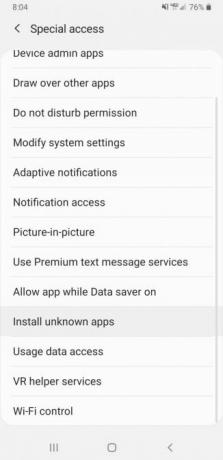
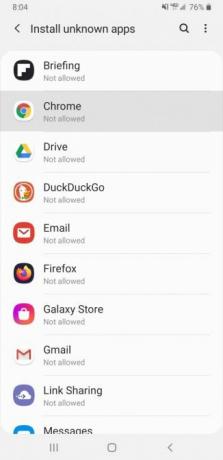

Aby włączyć to ustawienie, przejdź do Ustawienia> Aplikacje> Dostęp specjalny> Zainstaluj nieznane aplikacje. Stąd wybierz przeglądarkę, z której pobierasz TubeMate, i włącz „Zezwalaj z tego źródła”.

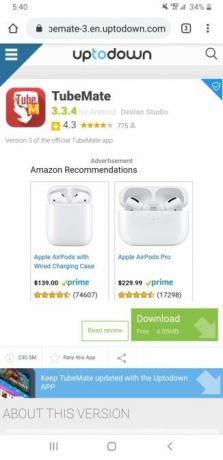
Teraz możesz śmiało pobrać TubeMate z dowolnego z linków wymienionych na jego stronie.
Pobieranie: TubeMate dla Android (Wolny)
Krok 2: Pobierz film z YouTube'a na swoje urządzenie z Androidem
TubeMate zapisuje oryginalną aplikację YouTube i dodaje funkcję pobierania. Po prostu otwórz TubeMate, wyszukaj film z YouTube, który chcesz pobrać, a następnie kliknij czerwony przycisk pobierania w prawym dolnym rogu filmu.
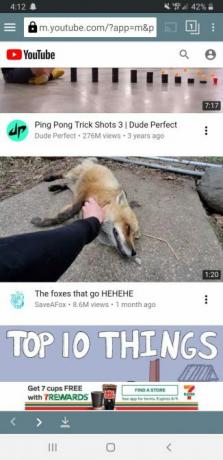

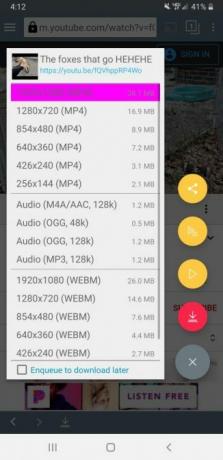
Możesz wybrać jedną z kilku różnych jakości wideo. Jeśli chcesz pobrać film 1080p (maksymalna rozdzielczość filmów Instagram), musisz pobrać aplikację konwertującą wideo MP3, do której prowadzi TubeMate.
Krok 3: Skróć wideo
Oprócz ograniczenia maksymalnej rozdzielczości Twojego filmu, Instagram ma również ograniczenie długości filmów - możesz przesyłać filmy tylko od trzech do 60 sekund. Jeśli Twój film jest już w tych limitach, możesz pominąć ten krok.


Możesz łatwo skrócić wideo za pomocą wbudowanego edytora wideo w telefonie lub aplikacji innej firmy - w tej części użyłem wbudowanego edytora mojego telefonu. Po uzyskaniu dostępu do wideo uderzyłem ikonę ołówka na dole wideo, a następnie wybrałem ikonę nożyczek. Następnie przeciągnąłem białe paski, aby dopasować do części filmu, którą chciałem zachować, a następnie uderzyłem Zapisać.
Krok 4: Opublikuj film na YouTube na Instagramie


Gdy będziesz gotowy, aby opublikować swój post, otwórz aplikację Instagram i kliknij ikonę plusa na dole strony. Wybierz film z YouTube z galerii, dodaj filtr, napisz podpis, a następnie naciśnij Dzielić.
Jak opublikować film na YouTube na Instagramie z komputera
Musisz przeskoczyć tyle samo obręczy, gdy publikujesz wideo z YouTube'a na Instagramie za pomocą komputera. Jest to wieloetapowy proces, który opisaliśmy poniżej.
Krok 1: Zainstaluj 4K Video Downloader
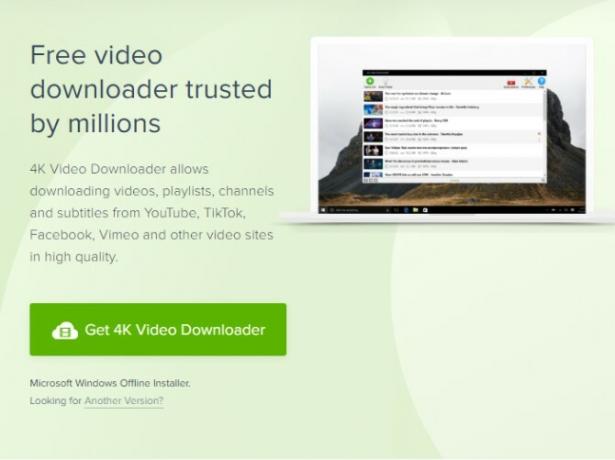
4K Video Downloader to niezawodne narzędzie, którego można używać do pobierania filmów z YouTube, Facebook, TikTok, Vimeo i innych. Ten w pełni funkcjonalny program do pobierania wideo pozwala nie tylko wyodrębniać napisy z filmów na YouTube, ale także umożliwia pobieranie filmów w rozdzielczości 4K. To sprawia, że idealnie nadaje się do przygotowywania filmów z YouTube na Instagram.
Aby dowiedzieć się więcej o tym przydatnym oprogramowaniu, koniecznie sprawdź nasza recenzja 4K Video Downloader 4K Video Downloader pobiera listy odtwarzania, kanały i wiele więcej z YouTubeChcesz pobierać filmy z YouTube, Vimeo i innych? 4K Video Downloader zapewnia doskonałe wrażenia podczas pobierania, w tym dodatkowe funkcje dla zaawansowanych użytkowników. Czytaj więcej .
Pobieranie: 4K Video Downloader dla Windows, macOS lub Linux (Bezpłatny, z dostępną wersją premium)
Krok 2: Pobierz film z YouTube'a na swój pulpit
Teraz, gdy masz 4K Video Downloader, będziesz mógł go użyć do pobrania wybranego przez siebie filmu z YouTube. Zacznij od skopiowania adresu URL filmu z YouTube, a następnie naciśnij Wkleić link w lewym górnym rogu menu 4K Video Downloader.
4K Video Downloader automatycznie wykryje właśnie skopiowany link. Po zakończeniu analizy wideo możesz wybrać jedną z kilku różnych opcji rozdzielczości, które mogą nawet wzrosnąć do 8 KB, jeśli wideo to obsługuje. Instagram pozwala tylko na przesyłanie filmów w rozdzielczości do 1080p, więc nie musisz się martwić o pobieranie filmów 4K lub 8K.
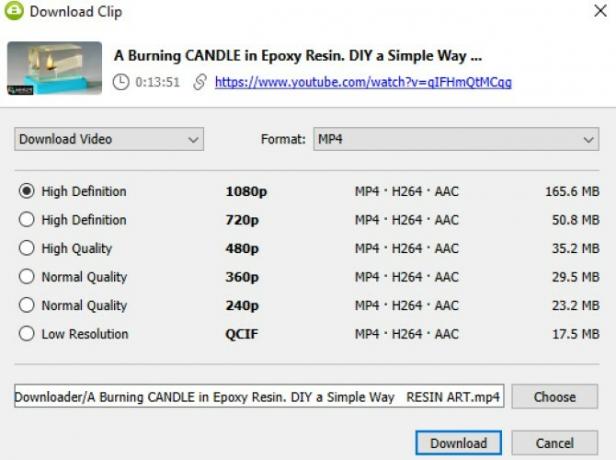
4K Video Downloader oferuje również opcję zmiany formatu wideo, ale nie chcesz, aby pozostawić ten zestaw na MP4. Aby rozpocząć pobieranie, naciśnij Pobieranie na dole strony.
Krok 3: Skróć wideo
Możesz szybko przycinać wideo za pomocą wbudowanej w Windows aplikacji Filmy i TV lub możesz wybrać iMovie na macOS. Istnieje również wiele innych aplikacje do edycji wideo 10 najlepszych aplikacji do edycji wideoNie musisz mieć potężnego komputera do edycji filmów. Oto najlepsze aplikacje do edycji wideo dla początkujących edytorów wideo. Czytaj więcej możesz zamiast tego użyć.
Poniżej przedstawiamy krótki samouczek dotyczący przycinania wideo w filmach i telewizji. Po otwarciu wideo w Filmy i telewizja kliknij ikonę ołówka u dołu menu i wybierz Trym z menu rozwijanego.
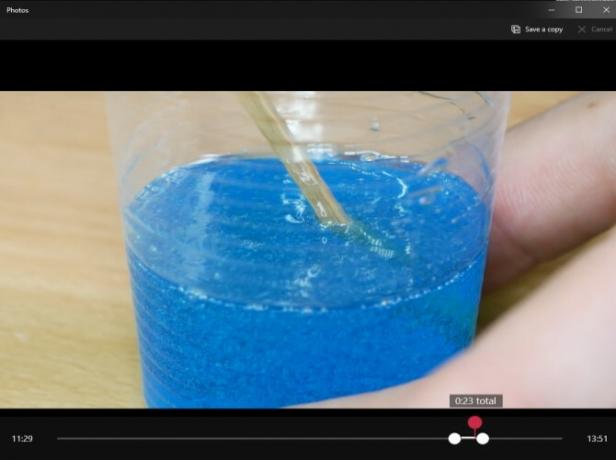
Możesz przeciągnąć dwa białe znaczniki po obu stronach osi czasu filmu, aby ustawić nową długość. Po zakończeniu kliknij Zapisz kopie w prawym górnym rogu aplikacji.
Krok 4: Przenieś wideo z YouTube'a na swój smartfon za pomocą Dysku Google
Niestety, Instagram nie pozwala na publikowanie zdjęć ani filmów ze strony na komputery. Najłatwiejszym sposobem na obejście tego jest wysłanie pobranego filmu na smartfona.
Istnieje wiele opcji przesyłania wideo na urządzenie mobilne. Możesz użyć dostawcy pamięci w chmurze, dołączyć film do wiadomości e-mail, a nawet zsynchronizować urządzenie mobilne z komputerem. W tym artykule pokażemy, jak wysłać film do smartfona za pomocą Dysku Google.
Po pierwsze, upewnij się, że masz konto na Dysku Google i upewnij się, że aplikacja Dysk Google została już pobrana na smartfona.
Aby przesłać swój film na Dysk, wykonaj te proste czynności:
- otwarty dysk Google.
- Uderz w Nowy przycisk w lewym rogu ekranu.
- Wybierz Udostępnianie pliku z menu rozwijanego.
- Znajdź pobrany film z YouTube i kliknij otwarty.
Po zakończeniu przesyłania filmu powinno być możliwe otwarcie Dysku Google na urządzeniu mobilnym i wybranie filmu. Stąd kliknij trzy pionowe kropki w prawym rogu filmu i naciśnij Pobieranie.
Teraz, gdy film znajduje się na urządzeniu mobilnym, możesz przesłać go na Instagram, wykonując te same kroki, co wcześniej opisane.
Jak udostępniać filmy z YouTube'a na Instagramie we właściwy sposób
Udostępnianie wideo z YouTube'a na Instagramie może wydawać się skomplikowane, ale jest to łatwe, gdy się zorientujesz. Podczas gdy obie metody opisane powyżej wymagają szeregu kroków, publikowanie na smartfonie jest ostatecznie łatwiejszym sposobem opublikowania filmu na YouTube na Instagramie. W ten sposób nie musisz męczyć się z Dyskiem Google.
Posiadanie filmów z YouTube na twojej stronie na Instagramie może pomóc przyciągnąć więcej obserwujących na twoją stronę. Aby dowiedzieć się więcej o tym, jak uczynić swój profil niepowtarzalnym, sprawdź je wskazówki, dzięki którym Twój Instagram będzie się wyróżniał 12 sposobów na wyróżnienie Twojego InstagramaWyróżnienie się na Instagramie jako wyjątkowym lub godnym uwagi może być trudne. Oto kilka wskazówek, które pomogą Ci przejść od zwykłego do niezwykłego. Czytaj więcej .
Ujawnienie partnera: Kupując produkty, które zalecamy, pomagasz utrzymać witrynę przy życiu. Czytaj więcej.
Emma ukończyła licencjat z języka angielskiego. Łączy zamiłowanie do technologii z pisaniem i ma pasję do wszystkich maniaków. Jej zainteresowania obejmują najnowsze technologie, retro gry wideo i niestandardowe komputery.
